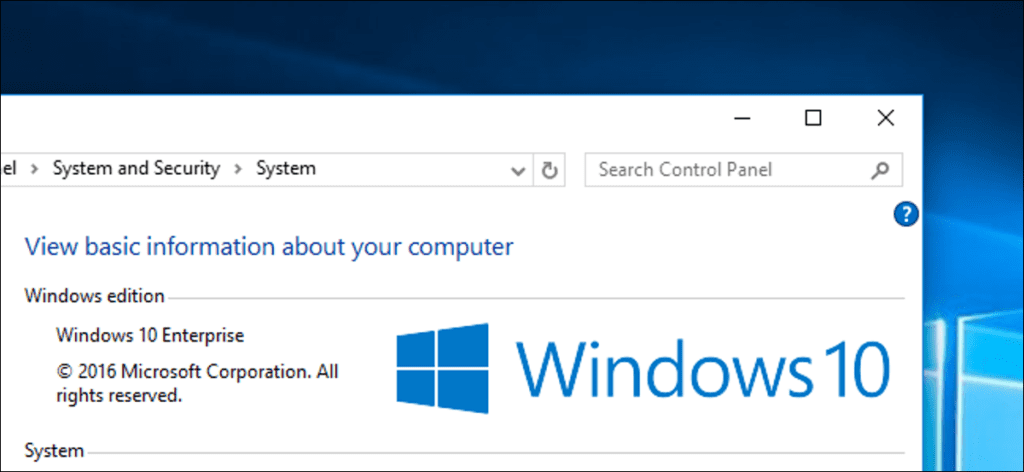Puede actualizar a la Edición Profesional de Windows 10 para obtener funciones avanzadas como el cifrado BitLocker, pero muchas funciones no están disponibles para los usuarios normales de Windows. Algunos solo existen en las ediciones Enterprise y Education de Windows, que requieren un contrato de licencia mensual o por volumen. Cuota de suscripción.
En Windows 7 y Vista, estas características empresariales también estaban disponibles en las costosas ediciones Ultimate de Windows. No existe Windows 10 Ultimate Edition, pero puede descargar un Copia de evaluación de 90 días Windows 10 Enterprise o actualice cualquier PC a Windows 10 Enterprise para su evaluación.
Dirección de mantenimiento a largo plazo
Windows 10 tiene varias ramas diferentes. En su forma más inestable, están las versiones preliminares de Windows Insider, que son versiones preliminares de Windows 10 en desarrollo activo. La mayoría de las PC con Windows 10 se encuentran en la «Rama actual», que se considera la versión estable de Windows 10.
En su lugar, las PC que ejecutan Windows 10 Pro pueden usar la «Rama actual para empresas» habilitando la opción «Aplazar actualizaciones». Esto permite que las PC empresariales pospongan las actualizaciones por más tiempo; por ejemplo, la Actualización de aniversario de Windows 10 ni siquiera ha comenzado a implementarse todavía en Current Branch for Business PC. Se probará y perfeccionará aún más en la «Rama actual» en las PC de los consumidores antes de enviarse a la «Rama actual para empresas» en las PC profesionales.
Si está utilizando las ediciones Enterprise o Education de Windows 10, puede optar por la «Rama de servicio a largo plazo» o LTSB. Es una versión aún más lenta de Windows 10 dirigida a máquinas de misión crítica, como cajeros automáticos en bancos, sistemas de punto de venta y computadoras que ejecutan máquinas en una fábrica. La versión LTSB de Windows 10 no recibirá ninguna característica nueva, pero será compatible con actualizaciones durante mucho tiempo. Viene como una imagen separada y no incluye nuevas funciones como Microsoft Edge, Cortana o la Tienda Windows.
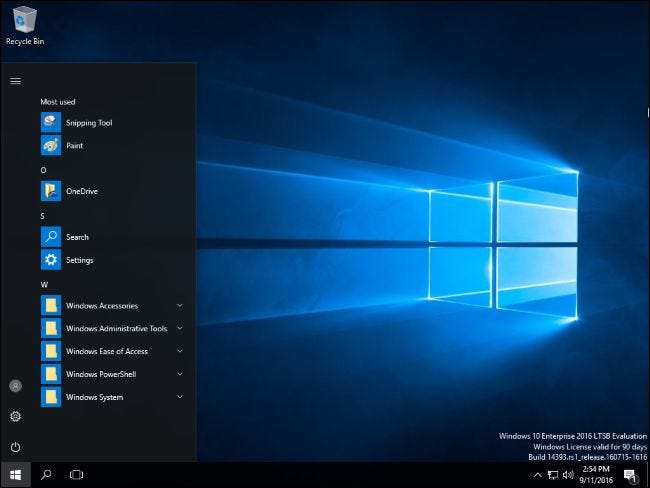
Si vous voulez une version stable de Windows 10 qui soit solide comme le roc et ne reçoit pas constamment de nouvelles mises à jour de fonctionnalités, qui ne sont même pas fournies avec Cortana et le Windows Store, c’est la version de Windows 10 à usar. Desafortunadamente, no puede obtenerlo como un usuario normal de Windows. Es solo para el negocio.
Windows To Go
Windows To Go se introdujo en Windows 8, pero se limitó a Windows 8 Enterprise. Desafortunadamente, eso no ha cambiado en Windows 10. Le permite instalar Windows en una memoria USB o disco duro externo, que puede conectar a cualquier computadora y arrancar. Obtiene un sistema operativo Windows en vivo que se ejecuta desde una unidad USB, y sus archivos y configuraciones se guardan en esa unidad. Puede iniciar esta copia de Windows en cualquier computadora, llevando su sistema operativo en su bolsillo. Básicamente, así es como funciona una unidad USB en vivo de Linux, pero para Windows.
Técnicamente, puede ejecutar Windows To Go Creator en cualquier edición de Windows, pero Windows le pedirá una imagen corporativa para instalar en su unidad USB.

Esta es una característica interesante que podría ser útil para muchos fanáticos de las computadoras e incluso para los usuarios normales que ahora dependen de entornos USB de Linux en vivo. Sin embargo, Microsoft tiene como objetivo esta función en los servicios de TI. Posiciona Windows To Go como una forma de obtener un sistema Windows 10 administrado en cualquier computadora.
AppLocker
AppLocker es el tipo de función de seguridad que podría marcar una gran diferencia en el mundo real. AppLocker le permite definir reglas para qué cuentas de usuario pueden ejecutar qué programas. Acaba de configurar una lista blanca, lo que garantiza que una cuenta de usuario en su computadora solo pueda ejecutar un puñado de aplicaciones seguras.
Confusamente, Windows 10 Professional Edition le permitirá crear reglas de AppLocker utilizando el Editor de políticas de seguridad local. Sin embargo, estas reglas solo se aplicarán si está utilizando una edición Enterprise o Education de Windows, por lo que cualquier regla que cree en una PC con Windows 10 Pro no hará nada a menos que actualice. Esta característica también se encontró en Windows 7 y 8. En Windows 7, puede obtenerla como parte de la edición Ultimate.

Sería una excelente manera de proteger una computadora con Windows que usan sus hijos o seres queridos: déles acceso a las aplicaciones que necesitan y bloquee todo lo demás. Hemos utilizado con éxito la función Protección infantil para implementar listas blancas de aplicaciones en otras ediciones de Windows, aunque su uso es un poco complicado. También se basa en la metáfora de los relatos de los «hijos» y los «padres». Si eres el niño que intenta proteger la computadora de tus padres, esto puede ser un poco difícil de explicar.
Varias configuraciones de políticas de grupo
No puede enumerar las diferencias sin tener en cuenta los cambios realizados en el Editor de políticas de grupo. Windows 10 Professional tiene la herramienta Editor de políticas de grupo, y los usuarios de Windows tradicionalmente han podido establecer la mayoría de las configuraciones de las políticas de grupo en la edición Professional de Windows, al igual que en las ediciones Enterprise de Windows.
Sin embargo, en la Actualización de aniversario de Windows 10, Microsoft comenzó a restringir algunas configuraciones de directiva de grupo a Windows 10 Enterprise y Education. La siguiente configuración de directiva de grupo se ha restringido a las ediciones Enterprise y Education de Windows 10. La configuración de registro asociada tampoco funcionará más:
- Deshabilitar las experiencias del cliente de Microsoft: Esta política deshabilita la descarga de aplicaciones de terceros cuando configura una nueva cuenta. Esta es la función que instala «Candy Crush Saga» y otras aplicaciones similares cuando configura una nueva cuenta de usuario o una nueva PC. Sin embargo, siempre puede desinstalar estas aplicaciones después.
- No mostrar sugerencias de Windows: Esta política deshabilita las «sugerencias de Windows» en todo el sistema. Los usuarios siempre pueden desactivar las sugerencias desde Configuración> Sistema> Notificaciones y acciones> Obtener sugerencias, sugerencias y sugerencias al usar Windows.
- No mostrar la pantalla de bloqueo: Esta política deshabilita la pantalla de bloqueo. Todavía hay una forma de evitar la pantalla de bloqueo, pero es un truco sucio y Microsoft puede bloquearlo en el futuro.
- Deshabilitar todas las aplicaciones de la Tienda Windows: Esta política deshabilita el acceso a la Tienda Windows y evita que las aplicaciones de la Tienda se ejecuten por completo. Los usuarios de Windows 10 Pro ya no pueden desactivar la Tienda.
Este cambio está impulsando a las empresas a utilizar Windows 10 Enterprise en lugar de Windows 10 Pro si desean administrar de forma centralizada dichas políticas en sus redes.

App-V y UE-V
Microsoft Application Virtualization (App-V) y User Environment Virtualization (UE-V) eran anteriormente una descarga separada para las ediciones Enterprise y Education de Windows 10. Con Anniversary Update, no se integran directamente en estas ediciones de Windows 10 sin descargas adicionales.
Virtualización de aplicaciones (App-V) permite a los administradores del sistema aislar aplicaciones en contenedores. El cliente de App-V luego permite que Windows 10 ejecute estas aplicaciones en un entorno virtual independiente sin el proceso de instalación normal. También permite que las aplicaciones se «transmitan» a una PC cliente de Windows desde un servidor. Tiene beneficios de seguridad y también permite a las organizaciones administrar mejor el acceso a aplicaciones específicas. Esto solo es realmente útil para organizaciones grandes.
Virtualización del entorno de usuario (UE-V) Permite a los usuarios guardar la configuración de su aplicación y la configuración del sistema operativo Windows en un entorno virtual que los sigue a medida que se mueven entre diferentes PC. Al igual que con App-V, esto solo es realmente útil para las organizaciones que desean administrar su infraestructura de manera centralizada. UE-V permite que el estado del sistema rastree a los usuarios a medida que se mueven entre diferentes PC administradas por esta organización.

Device Guard y Credential Guard
Device Guard y Credential guard son funciones independientes, pero relacionadas. Ambos son nuevos en Windows 10.
Device Guard está diseñado para ayudar a proteger las computadoras en una organización. Como el de Microsoft Documentación de Device Guard dice: «Device Guard en Windows 10 Enterprise pasa de un modo en el que las aplicaciones son confiables a menos que las bloquee un antivirus u otra solución de seguridad, a un modo en el que el sistema operativo no confía», solo a las aplicaciones autorizadas por su empresa. Usted designa estas aplicaciones confiables mediante la creación de políticas de integridad de código. Device Guard utiliza características de hardware como las extensiones de virtualización Intel VT-x y AMD-V para proteger una computadora contra ataques y garantizar que solo se pueda ejecutar código confiable. Pero las empresas deben configurar exactamente qué código es de confianza.
Custodio de acreditación utiliza funciones basadas en la virtualización para aislar «secretos», como la cuenta de usuario y la información de inicio de sesión de la red, en la PC para que solo el software del sistema pueda leerlos. Microsoft señala que también debe utilizar otras técnicas de seguridad, como Device Guard, para proteger sus datos.

Acceso directo
Acceso directo es una función similar a una VPN. Las conexiones VPN tradicionales deben ser iniciadas manualmente por el usuario. DirectAccess está diseñado para conectarse automáticamente cada vez que un usuario se conecta a Internet. Una empresa puede asegurarse de que las computadoras portátiles que distribuye siempre intentarán conectarse directamente a su red, canalizando su actividad en Internet a través de una conexión encriptada.
Caché de rama
BranchCache es una función diseñada para organizaciones que tienen múltiples «sucursales» en diferentes ubicaciones. Por ejemplo, la oficina central puede contener un servidor que contenga datos de carga útil a los que una sucursal necesita acceder. En lugar de acceder a estos datos a través de la conexión WAN (Internet) todo el día, BranchCache puede crear y mantener una caché de datos local. Esto acelera las cosas y reduce el uso de la conexión a Internet. BranchCache puede operar en el modo «Caché distribuido» donde su caché se almacena en las computadoras de la sucursal, o en el modo «Caché alojado» donde el caché está alojado en un servidor de la sucursal.

Algunas características que estaban limitadas a Windows 8 Enterprise ahora están disponibles en Windows 10 Professional. Por ejemplo, Services for Network File System (NFS) permite a los usuarios de Windows 10 Pro conectarse a recursos compartidos de archivos de red NFS de UNIX. Efectos remotos Las funciones de virtualización le permiten utilizar una GPU virtual en una máquina virtual Hyper-V y ahora también forman parte de la edición Professional. Y, el antiguo subsistema para aplicaciones basadas en Unix también ha sido reemplazado por el nuevo shell «Bash en Ubuntu en Windows», que está disponible en todas las versiones de Windows 10, incluido Home.